איך להציג תמונה מהמחשב בטלוויזיה?

משתמשים רבים משתמשים בטלוויזיה כצג מחשב. זוהי אפשרות נוחה לצפייה בסרטים או לעבודה כאשר אתה צריך שני מסכים. כדי להשתמש בשיטה זו, עליך ללמוד את כל האפשרויות והכללים שבאמצעותם תוכל להציג תמונה ממחשב בטלוויזיה.


איך מעבירים בשיטה בנקאית?
על מנת להציג נכון את התמונה מהמחשב לטלוויזיה, עליך להכיר את כל האפשרויות בפירוט, ללמוד את מאפייני המכשיר שלך. הכרת כל השיטות הקיימות, תוכל להעביר בצורה נכונה את התמונה מהצג הנייד או המחשב האישי לטלוויזיה ולהשתמש בציוד שלך בנוחות מירבית.
ישנן מספר אפשרויות הדורשות חיבור כבל.


VGA
VGA הוא מחבר אנלוגי בן 15 פינים שיכול להקרין תמונה ברזולוציה של עד 1600x1200 פיקסלים. כדי לעבוד, אתה צריך כבל מיוחד, אשר נקרא VGA. כדי להתחבר, עליך לבדוק את נוכחות המחבר המתאים בטלוויזיה ובמחשב. שיטה זו מפיקה תמונה באיכות גבוהה, אך לא יהיה צליל. לכן, אפשרות זו אינה מתאימה להפעלת וידאו. כדי שהחיבור יצליח, עליך להפעיל חיבור VGA בטלוויזיה. זה נעשה בהגדרות.


HDMI
שיטה זו נחשבת לאופטימלית להקרנת קבצי מדיה ממחשב לטלוויזיה. הוא מסוגל לספק קצב העברה גבוה אפילו עבור נתונים כבדים, מקיים אינטראקציה לא רק עם וידאו, אלא גם עם צליל רב-ערוצי. כדי להקרין תמונה, עליך לחבר את שני המכשירים באמצעות כבל. לאחר מכן, הטלוויזיה עוברת למצב AVI.
כדי לקבל את התמונה הרצויה, עליך לבחור את היציאה הנכונה אליה מחובר הכבל.


במחשב, תצטרך להשתמש בהגדרות התצוגה, שם נבחרים הרזולוציה ומצב ההקרנה הרצויים של המסכים. שני המסכים ניתנים לשליטה במחשב, ישנן מספר וריאציות תצוגה.
- שִׁכפוּל. במקרה זה, התמונה תהיה זהה בשני המסכים.
- פלט לצג אחד בלבד. המסך השני יכבה.
- הרחבת המסך. במקרה זה, הטלוויזיה תפעל כמסך שני.
ההגדרות עשויות להשתנות בהתאם לדגם הטלוויזיה והמחשב האישי. כבה את שני המכשירים לפני חיבור הכבל.
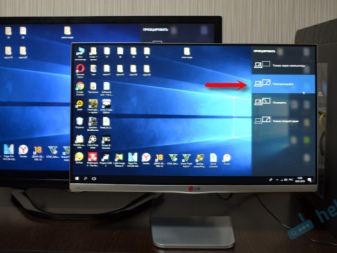
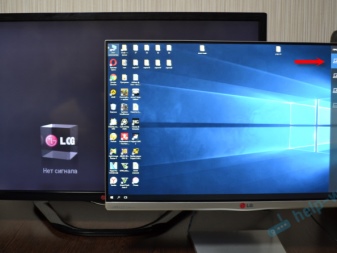
DVI
DVI נועד להעביר קבצי וידאו למכשירים דיגיטליים. היא הופיעה מוקדם יותר מהשיטה הקודמת ושונה בכך שאין בה רפרודוקציה של קול. כדי לעבוד, אתה צריך מחבר מיוחד או מתאם TRS. השם השני של מתאם כזה הוא minijack. משתמשים רבים מכירים את זה ככניסת אוזניות ייעודית.
שכפול דורש את אותם שלבים כמו עבור HDMI.

S-Video
זהו מחבר אנלוגי ויכול להתמודד רק עם קבצי וידאו 576i ו-480i (תקני טלוויזיה). זה לא יוכל ליצור אינטראקציה עם פורמטים מודרניים של הגדרה. לא לכל טלוויזיה יש ממשק כזה, אז אתה צריך מתאם S-Video ל-RCA כדי להוציא תמונה מהמחשב.
לא מומלץ לרכוש כבל ארוך מ-2 מטר. זאת בשל העובדה שעיוות איכות ייראה באורך זה. כדי להשמיע סאונד, אתה צריך לקנות שקע מיני ולהעביר את הטלוויזיה למקור הווידאו הנכון.


יו אס בי
אם תחבר את מחברי ה-USB-USB, לא תוכל לצפות בסרטון.תקן זה אינו מיועד להפעלה הדדית עם קבצי וידאו. לכן, שיטה זו תהיה רלוונטית לצפייה בתמונות, מצגות, מסמכי טקסט פשוטים. במקרה זה, המחשב ישמש ככונן הבזק.
אתה יכול להשתמש בפלט HDMI של הטלוויזיה כדי להקרין את המסך. זה יעזור למתאם, שנראה כמו כרטיס מסך חיצוני. כמו כן, יהיה עליך להתקין את מנהל ההתקן מכרטיס המסך למחשב.
בעת רכישת מתאם, עליך לבחור דגם עם תמיכה ב-Full HD וסאונד.
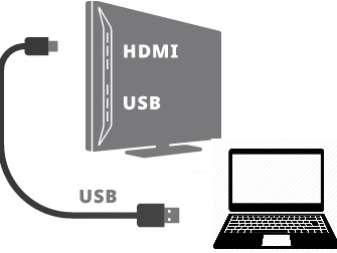

LAN
LAN הוא חיבור קווי, רשת. זה יהיה רלוונטי אם לטלוויזיה אין מודול Wi-Fi. כדי לבצע שיקוף מסך, נדרשים השלבים הבאים. הטלוויזיה חייבת להיות מחוברת לנתב באמצעות כבל רשת. עליך לבדוק שפרוטוקול התצורה הדינמית של DHCP קיים בנתב. אם התקן הרשת אינו מוגדר, עליך לבצע את כל המניפולציות באופן ידני.
ואז מחשב מצטרף לאותה רשת. אתה יכול להשתמש בכבלים או בשיטה אלחוטית. כעת מותקנת במחשב תוכנה שבעזרתה הקבצים יוצאים לטלוויזיה. אתה יכול להשתמש ביישום שרת המדיה הביתי. השלב האחרון הוא לפתוח גישה לקבצים שאתה רוצה. לאחר מכן, תוכל לצפות בנתונים בטלוויזיה.


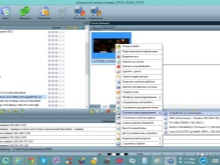
מסקנה ללא חוטים
הקרנת קבצים ממחשב לטלוויזיה דרך רשת היא דרך מודרנית, נוחה ומהירה להעברת נתונים. שידור באמצעות אפשרות זו אפשרי רק אם לטלוויזיה יש מודול Wi-Fi מובנה.
תוסף זה זמין רק במכשירי טלוויזיה חכמה. ההעברה יכולה להתבצע במספר דרכים.
DLNA
זהו ממשק שדרכו העברת קבצי מדיה דרך רשת ביתית הופכת לזמינה. זה נקרא הטכנולוגיה של חיבור טכנולוגיה דיגיטלית לרשת אחת. בשיטה זו, תוכל להציג בטלוויזיה קבצים הממוקמים בתיקיות הפנימיות של המחשב האישי. כדי לחבר טלוויזיה למחשב או למחשב נייד בשיטה זו, אתה צריך את רצף הפעולות הבא.
- קודם כל, עליך לחבר את הטלוויזיה לנתב.
- לאחר מכן עליך לעבור ל"לוח הבקרה" של המחשב האישי על ידי בחירת הסעיף "רשת ואינטרנט". נדרשת רשת פרטית/ביתית.
- השלב הבא הוא צפייה במכשירי הטלוויזיה המחוברים.
- כדי להפעיל את הפריט הרצוי, לחץ לחיצה ימנית על הקובץ שנבחר כדי להעלות תפריט הקשר. ברשימה הנפתחת, בחר "הפעל עד".
- כדי להפעיל קבצים על מסך הטלוויזיה, נדרשת תמיכת Wi-Fi.
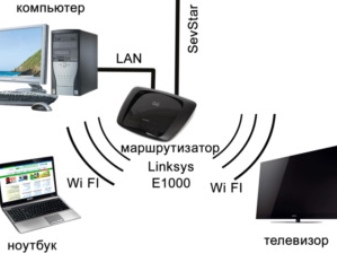

מיראקאסט
זוהי טכנולוגיה שיכולה להפוך טלוויזיה לצג PC אלחוטי. אנשים רבים משתמשים בתכונה זו מכיוון שהיא יכולה לעבוד עם כל זרם וידאו. המשמעות היא שסרטונים עם רכיבי קודקים כלשהם, ללא קשר לפורמט, יוצגו על המסך. ייתכן ש-Miracast לא יעבוד עבור כל מכשיר. הטכנולוגיה תתמך רק על ידי חומרה הפועלת על מעבד אינטל.
הטלוויזיה תצטרך גם לבצע את ההגדרות הדרושות. עליך לבחור להפעיל את הגדרת ה-WiDi או להפעיל את ה-Wi-Fi. אם נעשה שימוש בטלוויזיה של סמסונג, היצרן סיפק עבורם לחצן תמונת מראה. לאחר ביצוע כל השלבים לעיל, עליך להפעיל את תוכנית Charms. היישום יצטרך סעיף "התקנים" ו"מקרן". במקרים מסוימים, למפתח המקרן יהיה שם אחר - העברה למסך.
אם המחשב שלך תומך בטכנולוגיית Miracast, יופיע חלון המבקש ממך להוסיף מסך אלחוטי.
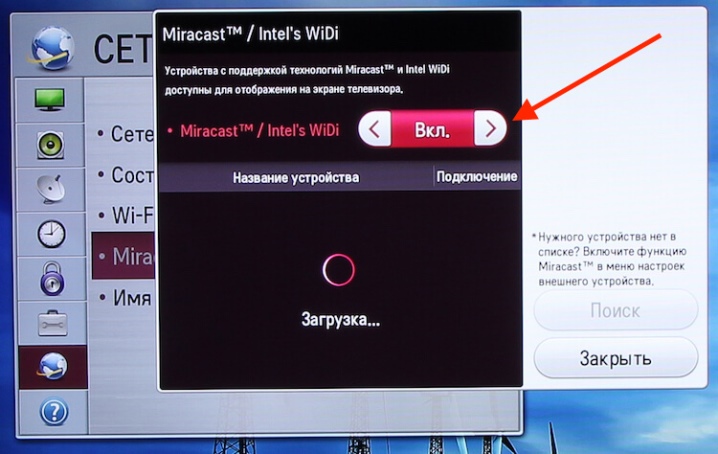
טלויזיית אפל
היצרן העניק לכל אחד ממוצריו את אפשרות AirPlay. ניתן להשתמש בו כדי להדגים את הצג ב-Apple TV. ראוי לציין שמחשבים אישיים אינם ניחנים באפשרות זו, אך באמצעות היישום AirParrot, אתה יכול לעשות את אותן מניפולציות. כדי להתחבר, אתה צריך את הדברים הבאים.
- עבור לאתר ובחר נסה את AirParrot.
- לאחר מכן עליך לבחור את מערכת ההפעלה שלך ולהוריד את האפליקציה.
- לאחר הורדת התוכנית, אתה יכול להשתמש בגרסה החינמית. משך העבודה יהיה 20 דקות.
- בשולחן העבודה, עליך ללחוץ לחיצה ימנית ולבחור ב-Apple TV.
- כעת התוכן של צג המחשב שלך יוצג ב-Apple TV.
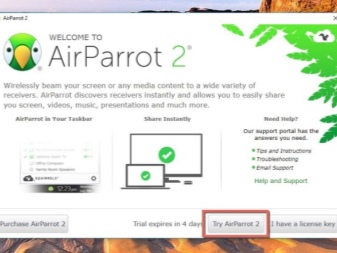
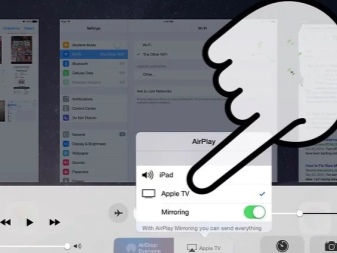
איך להתאים את התמונה?
לפעמים התמונה בטלוויזיה עשויה שלא להתאים את עיבוד הצבע לתמונה של המחשב הפועל על פלטפורמת Windows 7, 8, 10, XP. במקרה זה, עליך לבדוק את ההגדרות שלך. הדרך הקלה ביותר לבחור חיבור היא באמצעות Wi-Fi. במקרה זה, כל Windows יפעל ללא שגיאות. בחומרה מודרנית, מודול ה- Wi-Fi ממוקם ביחידת המערכת. אם הטלוויזיה שלך תומכת באפשרות Smart TV, תוכל לרשת אותה עם המחשב שלך. זה ידרוש את הדברים הבאים.
- במחשב, עבור אל הגדרות התצוגה (בשביל זה, לחץ לחיצה ימנית על שולחן העבודה).
- בקטע "תצוגה", בחר בקטע "התחבר לתצוגה".
- כאשר פריט זה נבחר, יופיע חלון על הצג. בו, עליך לבחור את המכשיר הרצוי. במקרה זה, המסך ישוכפל לחלוטין בטלוויזיה.
- אפשרות זו רלוונטית לכל מערכת הפעלה. אפילו Windows 10 תומך באלגוריתם הפעולות הזה. נוחות השיטה טמונה בעובדה שאדם עשוי שלא להשתמש במסך המחשב הנייד כלל בזמן העבודה מול המחשב.
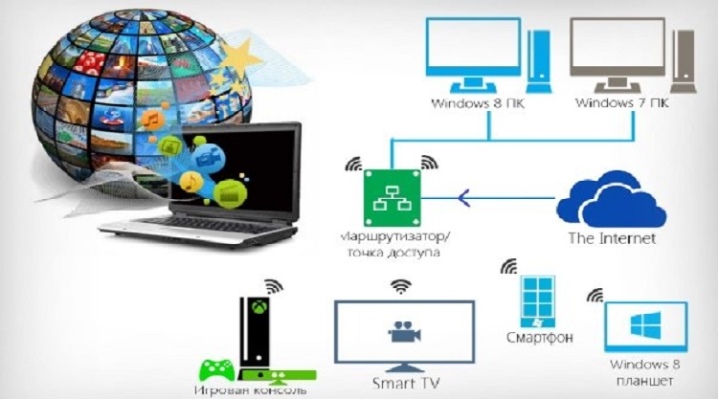
אם אתה רק רוצה לראות את הסרט בטלוויזיה מבלי לגרור את כל מסך המחשב, תצטרך פעולות אחרות. ב-Windows 10 המפתח הוסיף לנגן הילידים אפשרות מיוחדת, איתה התמונה תוצג על מסך אחר. כדי להשתמש בפונקציה, אתה רק צריך לכלול את הקובץ הרצוי ב"סרטים וסרטונים".
כאשר הסרטון מתחיל, עליך ללחוץ על האליפסיס (הוא נמצא בפינה הימנית התחתונה) ולבחור "העבר למכשיר".

בעיות אפשריות
יש מקרים שבהם כל הפעולות מבוצעות כהלכה, אך השידור עדיין לא מופעל. לרוב, אתה יכול להתמודד עם הבעיות הבאות:
- מחבר ה-HDMA אינו מתפקד. אם נצפה מצב כזה, אתה יכול להשתמש במחבר אחר, אם הוא מסופק בעיצוב הטלוויזיה או המחשב.
- כבל פגום עלול להיתפס.
- המחשב לא רואה את הטלוויזיה. לימוד ההגדרות נדרש כאן.
- אם אין צליל מהטלוויזיה, עליך לבדוק גם את כל ההגדרות.
- שיטת החיבור נבחרה בצורה שגויה.













התגובה נשלחה בהצלחה.